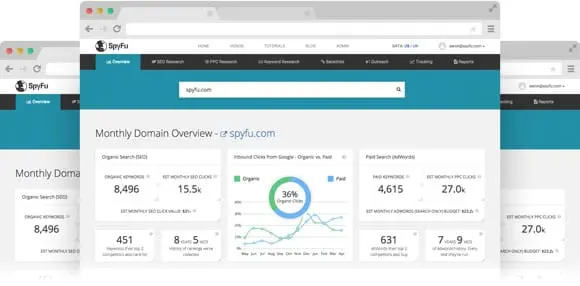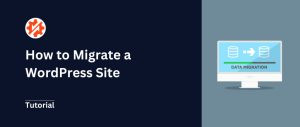掌握WooCommerce模板代码修改的技巧,可以提高外贸独立站自定义的能力。本文郑州白帽子将详细介绍如何使用WordPress后台对WooCommerce模板进行代码修改,以及如何不改动插件代码的情况下进行调整。我们还会深入讨论WooCommerce模板文件按产品类别显示的代码修改方法,让你的外贸独立站更符合用户的搜索习惯。
WooCommerce模板代码修改:使用WordPress后台进行操作
A. 访问WordPress后台代码管理
登录WordPress后台,找到左侧菜单栏中的”外观”选项,点击进入。
在弹出的子菜单中选择”编辑器”,进入代码编辑页面。
在右侧的”主题文件”列表中,找到需要修改的WooCommerce模板文件。
B. 如何找到WooCommerce的模板文件
WooCommerce的模板文件默认存放在wp-content/plugins/woocommerce/templates/目录下。
如果你想对某一个具体的模板进行修改,可以在templates目录下找到对应的模板文件。例如,如果你想修改产品详情页的模板,可以找到single-product.php文件。
如果你想对模板的某一部分进行修改,可以在templates目录下的子目录中找到对应的文件。例如,如果你想修改产品价格的显示方式,可以在templates/single-product/price.php中进行修改。
C. WordPress HTML和CSS代码编辑的基本技巧
在WordPress后台的代码编辑器中,HTML和CSS代码都是以文本的形式呈现的。你可以直接在编辑器中修改这些代码。
修改HTML代码时,需要注意标签的配对。每一个开始的标签都应该有一个相应的结束标签。
修改CSS代码时,需要注意选择器和属性的正确使用。选择器用来指定应该应用样式的元素,属性用来定义元素的样式。
当你完成代码修改后,点击右下角的”更新文件”按钮,WordPress会自动保存你的修改。
在修改代码时,建议先在测试环境中进行,确认没有问题后再应用到正式环境。这样可以避免因为代码错误导致网站无法正常显示的问题。
WooCommerce模板代码修改:针对产品类别显示的调整
A. WooCommerce产品类别显示的默认设置
WooCommerce的默认设置中,产品类别是在产品页面上方通过一个链接的形式显示的。这个链接会指向同一类别下的所有产品。
如果你想改变产品类别的显示方式,可以在WooCommerce的设置中进行修改。进入WordPress后台,选择”WooCommerce” -> “设置” -> “产品” -> “显示”,在这里你可以选择是否显示产品类别,以及产品类别的显示位置。
B. 修改WooCommerce模板文件按产品类别显示的代码
找到WooCommerce的模板文件。在WordPress后台,选择”外观” -> “编辑器”,在右侧的”主题文件”列表中,找到woocommerce/templates/archive-product.php文件。
在archive-product.php文件中,找到以下代码:
在这段代码下面添加以下代码,可以将产品类别显示在每个产品的下方:
ID, ‘product_cat’ );
foreach ($terms as $term) {
echo $term->name;
}
?>
点击右下角的”更新文件”按钮,保存你的修改。
C. 检查并优化修改后的WooCommerce页面布局
修改完代码后,进入你的网站前端,刷新页面,检查产品类别是否已经显示在了每个产品的下方。
如果产品类别的显示位置或者样式与你预期的不一样,可以回到WordPress后台,再次编辑archive-product.php文件,调整你刚才添加的代码,直到达到你满意的效果。
为了使产品类别的显示更符合你的网站风格,你还可以通过修改CSS代码来调整产品类别的样式。在WordPress后台,选择”外观” -> “自定义” -> “额外的 CSS”,在这里添加你的CSS代码。
以上就是按产品类别显示的WooCommerce模板代码修改方法,通过这种方法,你可以更灵活地展示你的产品,满足不同用户的需求,提高谷歌SEO的效果。
WooCommerce模板代码修改:不改动插件代码的情况下进行调整
A. 理解WooCommerce钩子函数的作用
WooCommerce钩子函数是一种特殊的函数,它可以在不改动WooCommerce插件代码的情况下,对网站的功能和显示进行定制化的调整。这些钩子函数分为两类:动作钩子(Action Hooks)和过滤器钩子(Filter Hooks)。
动作钩子用于在特定的时间或者位置执行一些操作,比如在页面头部添加一段脚本;过滤器钩子则用于修改数据,比如修改产品价格的显示格式。
B. 使用WooCommerce钩子函数进行代码调整
以修改产品价格的显示格式为例,我们可以使用WooCommerce的过滤器钩子来实现。以下是具体的操作步骤:
在WordPress后台,选择”外观” -> “编辑器”,找到当前主题的functions.php文件。
在functions.php文件中,添加以下代码:
add_filter( ‘woocommerce_get_price_html’, ‘custom_price_format’, 10, 2 );
function custom_price_format( $price, $product ){
return ‘¥’ . $product->get_price();
}
点击右下角的”更新文件”按钮,保存你的修改。
以上代码的作用是,当WooCommerce获取产品价格的HTML代码时,会先执行我们的custom_price_format函数,将价格的显示格式修改为”¥”加上产品价格。
C. WooCommerce插件代码调整的注意事项
在使用WooCommerce钩子函数进行代码调整时,一定要确保你的代码是正确的,否则可能会导致网站无法正常显示。
为了避免因为更新WooCommerce插件而导致你的修改失效,建议将修改的代码添加到当前主题的functions.php文件中,而不是直接修改WooCommerce插件的文件。
在修改代码后,一定要检查修改的效果是否符合预期。如果有问题,应及时调整代码,或者寻求专业的帮助。
以上就是不改动插件代码的情况下,使用WooCommerce钩子函数进行模板代码修改的方法。这种方法既可以保证WooCommerce插件的稳定性,又可以满足我们对网站的定制化需求,提高谷歌SEO的效果。
WooCommerce CSS样式修改与页面设置调整
B. 通过CSS样式调整来优化WooCommerce模板
在WordPress后台,选择”外观” -> “自定义”,然后在底部找到”附加CSS”选项。
在”附加CSS”的文本框中,你可以添加任何CSS代码来修改WooCommerce的样式。例如,如果你想修改产品价格的颜色,可以添加以下代码:
.woocommerce .price {
color: #ff0000;
}
以上代码会将所有产品价格的颜色修改为红色。
添加完代码后,点击右上角的”发布”按钮,保存你的修改。
进入你的网站前端,刷新页面,检查修改的效果是否符合预期。
这种方法的优点是不需要修改任何文件,也不会因为更新WooCommerce插件而失效。而且,通过CSS代码,你可以对WooCommerce的样式进行细致的调整,满足你的各种需求。
C. 如何在WordPress后台修改WooCommerce页面设置
在WordPress后台,选择”WooCommerce” -> “设置”。
在设置页面中,你可以修改各种WooCommerce的设置,包括产品显示、购物车和结算、支付方式等。
比如,如果你想修改产品详情页的布局,可以在”产品” -> “显示”中进行设置。你可以选择产品图片的尺寸,是否显示相关产品,以及相关产品的数量和列数。
修改完设置后,点击底部的”保存更改”按钮,保存你的修改。
进入你的网站前端,刷新页面,检查修改的效果是否符合预期。
通过修改WooCommerce的设置,你可以对产品页面、购物车和结算页面等进行大致的布局调整,使之更符合你的网站风格。
WooCommerce自定义功能插件开发与主题子主题修改
A. 自定义功能插件的创建
首先,需要在WordPress的wp-content/plugin/目录中创建一个新的文件夹,用于存放我们的自定义功能插件。例如,我们可以创建一个名为”custom-woocommerce-plugin”的文件夹。
在”custom-woocommerce-plugin”文件夹中,创建一个PHP文件,例如”custom-woocommerce-plugin.php”。
在”custom-woocommerce-plugin.php”文件中,添加以下代码来定义我们的插件:
get_price();
}
B. 开发WooCommerce自定义功能插件的步骤
设立开发环境:首先,你需要设立一个适合开发的环境。这包括安装一个本地服务器(如XAMPP或MAMP),并在其上安装WordPress和WooCommerce。
创建插件文件夹:在wp-content/plugins目录中创建一个新的文件夹,用于存放你的插件文件。
创建插件文件:在你的插件文件夹中,创建一个新的PHP文件。这个文件将包含你的插件的主要代码。
编写插件代码:在你的插件文件中,开始编写你的插件代码。你可以使用WooCommerce提供的钩子函数(hooks)来添加或修改功能。
测试插件:在你的开发环境中,启动你的插件,并进行测试。确保所有的功能都符合你的预期。
发布插件:一旦你的插件开发完成,并且经过了充分的测试,你就可以将它发布到WordPress插件目录,或者你自己的网站上。
C. 使用WordPress主题子主题进行修改
在WordPress后台,选择”外观” -> “主题”,然后点击”添加新主题”。
在搜索框中,输入你想要的主题名称,然后点击”搜索”。
在搜索结果中,找到你想要的主题,然后点击”安装”。
安装完成后,点击”激活”,将这个主题设为你的网站的当前主题。
现在,你可以根据你的需要,对这个主题进行定制。你可以修改主题的颜色、字体、布局等,也可以添加自定义的CSS代码,以满足你的需求。
以上就是通过开发自定义功能插件和修改WordPress主题子主题来实现WooCommerce网站定制的方法。通过这种方法,你可以创建出符合你需求的独特外贸网站,提高谷歌SEO的效果。
WordPress网站WooCommerce模板定制的步骤
选择合适的主题:首先,你需要在WordPress主题库中选择一个适合你的业务需求的主题。这个主题应该是响应式的,可以在各种设备上良好地显示。
安装主题:在你选择好主题后,可以在WordPress后台进行安装。点击”外观” -> “主题” -> “添加新”,然后在搜索框中输入你选择的主题名称,找到主题后点击”安装”。
定制主题:安装好主题后,你可以根据你的需求对主题进行定制。点击”外观” -> “自定义”,在这里你可以修改网站的颜色、字体、布局等。
安装和配置WooCommerce插件:在WordPress后台,点击”插件” -> “添加新”,在搜索框中输入”WooCommerce”,找到插件后点击”安装”,安装完成后点击”激活”。然后,你需要根据提示进行设置,包括店铺信息、支付方式、配送方式等。
添加产品:在WordPress后台,点击”WooCommerce” -> “产品” -> “添加新”,在这里你可以添加你的产品信息,包括名称、描述、价格、图片等。
优化WooCommerce模板以提高谷歌SEO效果
优化产品标题和描述:产品标题和描述是谷歌SEO的重要因素,你需要确保它们包含了你的关键词。同时,产品描述应该详细、准确,能够吸引用户点击。
使用友好的URL结构:在WordPress后台,点击”设置” -> “永久链接”,选择”%postname%”选项。这样,你的产品页面的URL将会包含产品名称,这对谷歌SEO是有利的。
添加Alt标签到产品图片:在添加产品图片时,记得添加Alt标签。Alt标签可以帮助谷歌理解图片的内容,从而提高你的谷歌SEO效果。
使用内部链接:在你的产品描述中,尽量使用内部链接。内部链接可以帮助谷歌更好地理解你的网站结构,从而提高你的谷歌SEO效果。
以上就是WordPress网站WooCommerce模板定制和优化谷歌SEO的步骤。通过以上步骤,你可以创建出一个既符合你的业务需求,又有利于谷歌SEO的网站。
推荐阅读:
WooCommerce模板代码修改的实践案例分享
A. WooCommerce默认模板修改案例
在我的一次项目中,我需要对WooCommerce默认模板进行定制,以满足客户的需求。我首先在WordPress后台的”外观” -> “主题”中安装并激活了WooCommerce默认的Storefront主题。然后,我创建了一个Storefront的子主题,以便于我对模板进行修改。
我在子主题的functions.php文件中添加了以下代码,以修改产品列表页的布局:
function custom_woocommerce_product_columns_wrapper() {
echo ”;
}
add_action( ‘woocommerce_before_shop_loop’, ‘custom_woocommerce_product_columns_wrapper’, 40 );
function custom_woocommerce_product_columns_wrapper_close() {
echo ”;
}
add_action( ‘woocommerce_after_shop_loop’, ‘custom_woocommerce_product_columns_wrapper_close’, 40 );
以上代码会在产品列表的开头和结尾添加一个section元素,让我可以更方便地控制产品列表的布局。
接着,我在子主题的style.css文件中添加了以下代码,以修改产品列表的样式:
.custom-woocommerce-product-columns-wrapper .product {
flex-basis: calc(25% – 10px);
margin-right: 10px;
}
以上代码会将每个产品的宽度设为25%,并在每个产品的右边添加10px的间距,实现了我想要的四列布局。
B. 使用WooCommerce钩子函数进行代码调整的案例
在另一个项目中,我需要在产品详情页添加一些自定义信息。我使用了WooCommerce提供的钩子函数来实现这个需求。
我首先在子主题的functions.php文件中添加了以下代码,以添加一个显示产品库存的字段:
function custom_display_product_stock( $product ) {
if ( $product->managing_stock() && $product->is_in_stock() ) {
echo ” . $product->get_stock_quantity() . ‘ in stock’;
}
}
add_action( ‘woocommerce_single_product_summary’, ‘custom_display_product_stock’, 15 );
以上代码会在产品价格下方显示产品的库存数量。
然后,我在style.css文件中添加了以下代码,以修改库存字段的样式:
.stock {
color: #ff0000;
}
以上代码会将库存字段的颜色设置为红色。
C. 分享一次WooCommerce CSS样式修改与页面设置调整的实践
在WordPress后台,选择”外观” -> “自定义”,然后在底部找到”附加CSS”选项。我在该处添加了CSS代码,以修改WooCommerce的样式。例如,我想要修改购物车按钮的颜色,可以添加以下代码:
.woocommerce a.button {
background-color: #ff0000;
}
以上代码会将所有购物车按钮的背景颜色修改为红色。添加完代码后,点击右上角的”发布”按钮,保存修改。进入网站前端,刷新页面,检查修改的效果是否符合预期。
在设置页面中,你可以修改各种WooCommerce的设置,包括产品显示、购物车和结算、支付方式等。比如,如果你想修改产品详情页的布局,可以在”产品” -> “显示”中进行设置。你可以选择产品图片的尺寸,是否显示相关产品,以及相关产品的数量和列数。
D. 分析一次WordPress网站WooCommerce模板定制的过程
在一个外贸B2C独立站项目中,我使用了WordPress和WooCommerce来搭建网站。首先,我在WordPress后台选择了一个适合电商网站的主题,并进行了安装和激活。然后,我在”插件”中安装并激活了WooCommerce插件,并根据提示进行了相关设置。
接着,我在”产品”中添加了产品信息,并对产品的显示方式进行了定制。我使用了WooCommerce提供的钩子函数,对产品标题、价格、描述等进行了修改。同时,我也使用了CSS代码,对产品图片、购物车按钮等进行了样式调整。
最后,我对网站进行了SEO优化,包括优化标题和描述、使用友好的URL结构、添加Alt标签到图片、使用内部链接等。这些都有助于提高网站在谷歌搜索结果中的排名。